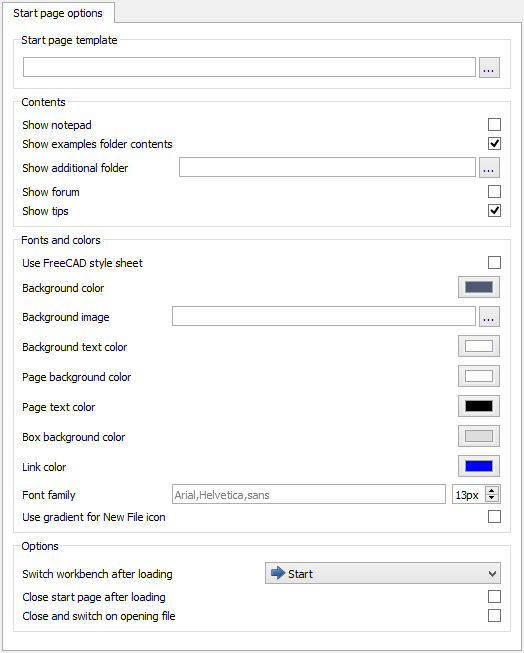Start Preferences/de: Difference between revisions
(Created page with "{| class="wikitable mw-collapsible mw-collapsed" !style="width: 33%;"|Name !style="width: 66%;"|Beschreibung |- | {{Emphasis|Optionen}} |- | {{MenuCommand|Nach dem Laden Arbei...") |
(Updating to match new version of source page) |
||
| (5 intermediate revisions by 2 users not shown) | |||
| Line 1: | Line 1: | ||
<languages/> |
<languages/> |
||
Die Einstellungen für den Arbeitsbereich [[Image:Workbench_Start.svg|24px|link=Start_Workbench/de]] [[Start_Workbench/de|Start]] können im [[Preferences Editor/de|Einstellungseditor]] gefunden werden. Den Menüeintrag {{MenuCommand|Bearbeiten → Einstellungen...}} auswählen und dann {{MenuCommand|Start}}. Dieser Abschnitt ist nur verfügbar, nachdem der Arbeitsbereich verwendet wurde oder nach dem Laden des Arbeitsbereichs über den Reiter ''Verfügbare Arbeitsbereiche'' im Abschnitt {{MenuCommand|Arbeitsbereiche}}. |
|||
Es gibt nur einen Reiter: ''Startseiten Einstellungen'' im Abschnitt {{MenuCommand|Start}}. Auf diesem Reiter kann Folgendes angegeben werden: |
|||
Es gibt nur eine Registerkarte: Startseite. |
|||
==Startseite== |
|||
Auf der Registerkarte ''Startseite '' kannst du folgendes festlegen: |
|||
{{MenuCommand/de|Startseite Vorlage}}: Eine optionale HTML Vorlage, die anstelle der Standard Startseite verwendet wird. |
|||
{| class="wikitable mw-collapsible mw-collapsed" |
{| class="wikitable mw-collapsible mw-collapsed" |
||
!style="width: 33%;"|Name |
!style="width: 33%;"|Name |
||
!style="width: 66%;"| |
!style="width: 66%;"|Description |
||
|- |
|- |
||
| {{MenuCommand|Start page template}} |
|||
| {{Emphasis|Inhalt}} |
|||
| An optional HTML template that will be used instead of the default template. |
|||
|- |
|- |
||
| {{MenuCommand| |
| {{MenuCommand|Show notepad}} |
||
| If checked, a notepad will be shown next to the recent file thumbnails where you can keep notes across sessions. |
|||
| Falls aktiviert wird ein Notizblock neben den Datei-Miniaturbildern angezeigt, wo du Notizen über Sitzungen hinweg aufbewahren kannst. |
|||
|- |
|- |
||
| {{MenuCommand| |
| {{MenuCommand|Show examples folder contents}} |
||
| |
| If checked, the example files will be shown on the {{Emphasis|Documents}} tab of the Start page. |
||
|- |
|- |
||
| {{MenuCommand| |
| {{MenuCommand|Show additional folder}} |
||
| |
| An optional custom folder to be displayed at the bottom of the {{Emphasis|Documents}} tab of the Start page. |
||
|- |
|- |
||
| {{MenuCommand| |
| {{MenuCommand|Show forum}} |
||
| |
| If checked, the latest posts from the FreeCAD forum will be displayed on the {{Emphasis|Activity}} tab of the Start page. |
||
|} |
|||
{| class="wikitable mw-collapsible mw-collapsed" |
|||
!style="width: 33%;"|Name |
|||
!style="width: 66%;"|Beschreibung |
|||
|- |
|- |
||
| {{MenuCommand|Show tips}} |
|||
| {{Emphasis|Schriftarten und Farben}} |
|||
| If checked, help tips will be shown on the {{Emphasis|Documents}} tab of the Start page. |
|||
|- |
|- |
||
| {{MenuCommand|FreeCAD |
| {{MenuCommand|Use FreeCAD style sheet}} |
||
| If checked, and a style sheet is specified in the [[Preferences_Editor#General_2|General preferences]], the style sheet will override the options in this section. |
|||
| Falls aktiviert und ein Stylesheet in den [[Preferences Editor/de|Allgemeinen Einstellungen]] eingetragen ist, wird das Stylesheet die Optionen in diesem Abschnitt überschreiben. |
|||
|- |
|- |
||
| {{MenuCommand| |
| {{MenuCommand|Background color}} |
||
| The background color behind the panels. It defaults to blue. |
|||
| Die Hintergrundfarbe hinter den Paneelen; der Standard ist blau. |
|||
|- |
|- |
||
| {{MenuCommand| |
| {{MenuCommand|Background image}} |
||
| An optional image to display as background. It is normally empty. |
|||
| Ein optionales Bild, das als Hintergrund anzuzeigen ist; normalerweise ist es leer. |
|||
|- |
|- |
||
| {{MenuCommand| |
| {{MenuCommand|Background text color}} |
||
| The color of the version text on the Start page. It defaults to white. |
|||
| Die Farbe des Versionstextes auf der Start-Seite; Standard ist weiß. |
|||
|- |
|- |
||
| {{MenuCommand| |
| {{MenuCommand|Page background color}} |
||
| The background of the main start page area. It defaults to white. |
|||
| Der Hintergrund des Bereichs auf der Haupt-Start-Seite; Standard ist weiß. |
|||
|- |
|- |
||
| {{MenuCommand| |
| {{MenuCommand|Page text color}} |
||
| The color of the text on the main pages. It defaults to black. |
|||
| Die Textfarbe auf den Hauptseiten; Standard ist schwarz. |
|||
|- |
|- |
||
| {{MenuCommand| |
| {{MenuCommand|Box background color}} |
||
| The background color of the boxes inside the pages. |
|||
| Die Hintergrundfarbe der Kästen auf den Seiten; Standard ist hellgrau. |
|||
|- |
|- |
||
| {{MenuCommand|Link |
| {{MenuCommand|Link color}} |
||
| The color of URL links. |
|||
| Die Farbe von URL-Verweisen; Standard ist königsblau. |
|||
|- |
|- |
||
| {{MenuCommand| |
| {{MenuCommand|Font family}} |
||
| The font family to use for the start page. It can be a font name or a comma-separated series of fallback fonts. It defaults to {{Value|Arial,Helvetica,sans}}, which will use a sans serif type of font. |
|||
| Die auf der Start-Seite zu verwendende Schriftartfamilie. Es kann ein Schriftartname oder eine kommaseparierte Folge von Rückfall-Schriftarten sein; Standard ist "Arial,Helvetica,sans", so dass eine Schriftart ohne Serifen verwendet wird. |
|||
A spinbox allows setting the font size for all texts on the Start page. It defaults to {{Value|13px}}. |
|||
Ein Drehfeld erlaubt auch das Setzen der Basisschriftgröße für alle Texte auf der Start-Seite; Standard ist 11px. |
|||
|- |
|||
| {{MenuCommand|farbverlauf für neues Datei-Icon verwenden}} |
|||
| Falls aktiviert wird ein Farbverlauf für das "Datei Neu"-Symbol verwendet. |
|||
|} |
|||
{| class="wikitable mw-collapsible mw-collapsed" |
|||
!style="width: 33%;"|Name |
|||
!style="width: 66%;"|Beschreibung |
|||
|- |
|- |
||
| {{MenuCommand|Use gradient for New File icon}} |
|||
| {{Emphasis|Optionen}} |
|||
| If checked, a gradient color will be used for the "New File" icon. |
|||
|- |
|- |
||
| {{MenuCommand| |
| {{MenuCommand|Switch workbench after loading}} |
||
| Workbench to switch to after loading a file from the Start page, only used if Start is the [[Preferences_Editor#Available_Workbenches|start up workbench]]. |
|||
| Eine Auswahlliste mit [[Workbenches/de|Arbeitsbereichen]], aus denen einer ausgewählt werden kann. Nach dem Start von FreeCAD wird dieser Arbeitsbereich automatisch aktiviert; Standard ist der [[Start Workbench/de|Start-Arbeitsbereich]]. |
|||
|- |
|- |
||
| {{MenuCommand| |
| {{MenuCommand|Close start page after loading}} |
||
| If this preference and the {{MenuCommand|Close and switch on opening file}} preference are both checked, and the application is started by opening a file, the Start page will be closed after FreeCAD finishes loading. |
|||
| Falls aktiviert wird die Start-Seite geschlossen, nachdem FreeCAD den Ladevorgang beendet hat. |
|||
|- |
|- |
||
| {{MenuCommand|Close and switch on opening file}} |
| {{MenuCommand|Close and switch on opening file}} |
||
| See previous preference. |
|||
| Falls aktiviert und die Applikation durch das Öffnen einer Datei gestartet wird, wird die Software die beiden o.g. Optionen {{MenuCommand|Nach dem Laden Arbeitsbereich wechseln}} und {{MenuCommand|Nach dem Laden Startseite schließen}} anwenden. |
|||
|} |
|} |
||
[[File:Preferences_Start_Tab_Start_page_options.png]] |
|||
{{Caption|Der Reiter der Startseiten-Einstellungen}} |
|||
[[File:Preference_Start_Tab_01.png]] |
|||
{{Start Tools navi{{#translation:}}}} |
{{Start Tools navi{{#translation:}}}} |
||
Latest revision as of 19:32, 7 September 2023
Die Einstellungen für den Arbeitsbereich Start können im Einstellungseditor gefunden werden. Den Menüeintrag Bearbeiten → Einstellungen... auswählen und dann Start. Dieser Abschnitt ist nur verfügbar, nachdem der Arbeitsbereich verwendet wurde oder nach dem Laden des Arbeitsbereichs über den Reiter Verfügbare Arbeitsbereiche im Abschnitt Arbeitsbereiche.
Es gibt nur einen Reiter: Startseiten Einstellungen im Abschnitt Start. Auf diesem Reiter kann Folgendes angegeben werden:
| Name | Description |
|---|---|
| Start page template | An optional HTML template that will be used instead of the default template. |
| Show notepad | If checked, a notepad will be shown next to the recent file thumbnails where you can keep notes across sessions. |
| Show examples folder contents | If checked, the example files will be shown on the Documents tab of the Start page. |
| Show additional folder | An optional custom folder to be displayed at the bottom of the Documents tab of the Start page. |
| Show forum | If checked, the latest posts from the FreeCAD forum will be displayed on the Activity tab of the Start page. |
| Show tips | If checked, help tips will be shown on the Documents tab of the Start page. |
| Use FreeCAD style sheet | If checked, and a style sheet is specified in the General preferences, the style sheet will override the options in this section. |
| Background color | The background color behind the panels. It defaults to blue. |
| Background image | An optional image to display as background. It is normally empty. |
| Background text color | The color of the version text on the Start page. It defaults to white. |
| Page background color | The background of the main start page area. It defaults to white. |
| Page text color | The color of the text on the main pages. It defaults to black. |
| Box background color | The background color of the boxes inside the pages. |
| Link color | The color of URL links. |
| Font family | The font family to use for the start page. It can be a font name or a comma-separated series of fallback fonts. It defaults to Arial,Helvetica,sans, which will use a sans serif type of font.
A spinbox allows setting the font size for all texts on the Start page. It defaults to |
| Use gradient for New File icon | If checked, a gradient color will be used for the "New File" icon. |
| Switch workbench after loading | Workbench to switch to after loading a file from the Start page, only used if Start is the start up workbench. |
| Close start page after loading | If this preference and the Close and switch on opening file preference are both checked, and the application is started by opening a file, the Start page will be closed after FreeCAD finishes loading. |
| Close and switch on opening file | See previous preference. |
Der Reiter der Startseiten-Einstellungen
- Erste Schritte
- Installation: Herunterladen, Windows, Linux, Mac, Zusätzlicher Komponenten, Docker, AppImage, Ubuntu Snap
- Grundlagen: Über FreeCAD, Graphische Oberfläche, Mausbedienung, Auswahlmethoden, Objektname, Programmeinstellungen, Arbeitsbereiche, Dokumentstruktur, Objekteigenschaften, Hilf FreeCAD, Spende
- Hilfe: Tutorien, Video Tutorien
- Arbeitsbereiche: Std Base, Arch, Assembly, CAM, Draft, FEM, Inspection, Mesh, OpenSCAD, Part, PartDesign, Points, Reverse Engineering, Robot, Sketcher, Spreadsheet, Surface, TechDraw, Test Framework